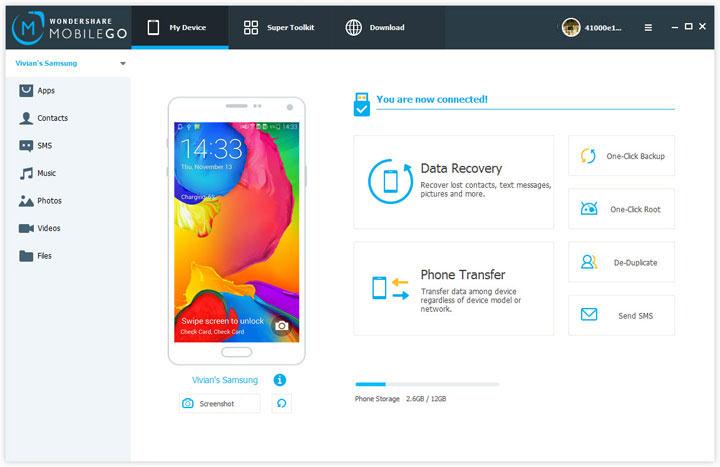3 maneras para importar contactos a Samsung Galaxy
Parte 1. Importar contactos a Samsung de tarjeta SIM
Mientras que la conmutación del teléfono anterior, independientemente de su plataforma, el tradicional y probablemente la forma más fácil de transferir los contactos al nuevo teléfono es a través de la tarjeta SIM. Si estás en el hábito de guardar los contactos en tu SIM, puede simplemente sacar la tarjeta SIM de tu antiguo teléfono, ponlo en uno nuevo y comenzar a usar el nuevo teléfono normalmente.
Sin embargo este proceso tiene sólo una limitación que es, la mayoría de tarjetas SIM puede almacenar sólo un número limitado de contactos. Después de que el número máximo de contactos se guarda en la SIM, entonces debe guardar los otros contactos en el almacenamiento del dispositivo, y en tal situación, puede que necesite realizar algunos pasos adicionales.
- Por ejemplo, si tienes 500 contactos en todos entre los que ya almacenan 250 contactos en tu SIM y los restantes en su almacenamiento de información de dispositivo, debe pasar por el proceso de transferencia dos veces.
Sin embargo, el procedimiento es extremadamente simple y no requiere la participación de cualquier herramienta de terceros. Suponiendo que la tarjeta SIM ya tiene 250 contactos, instrucciones paso a paso para importar los contactos al nuevo teléfono Samsung Galaxy se expone a continuación:
Nota: El método dado funciona en Samsung Galaxy S3/S4/S5/S6/Nota 3/Nota 4. Samsung Galaxy nota 4 se utiliza para demostrar el método siguiente.
1. Inserte la tarjeta SIM con los contactos al nuevo teléfono Samsung Galaxy.
2. Encienda el teléfono.
3. Abra la gaveta de aplicaciones.
4. de los iconos de la pantalla, toque contactos .
5. en la interfaz de contactos , pulse el botón de menú (con tres puntos horizontales) desde la esquina superior derecha.
6. en el menú visualizado, pulse programación .
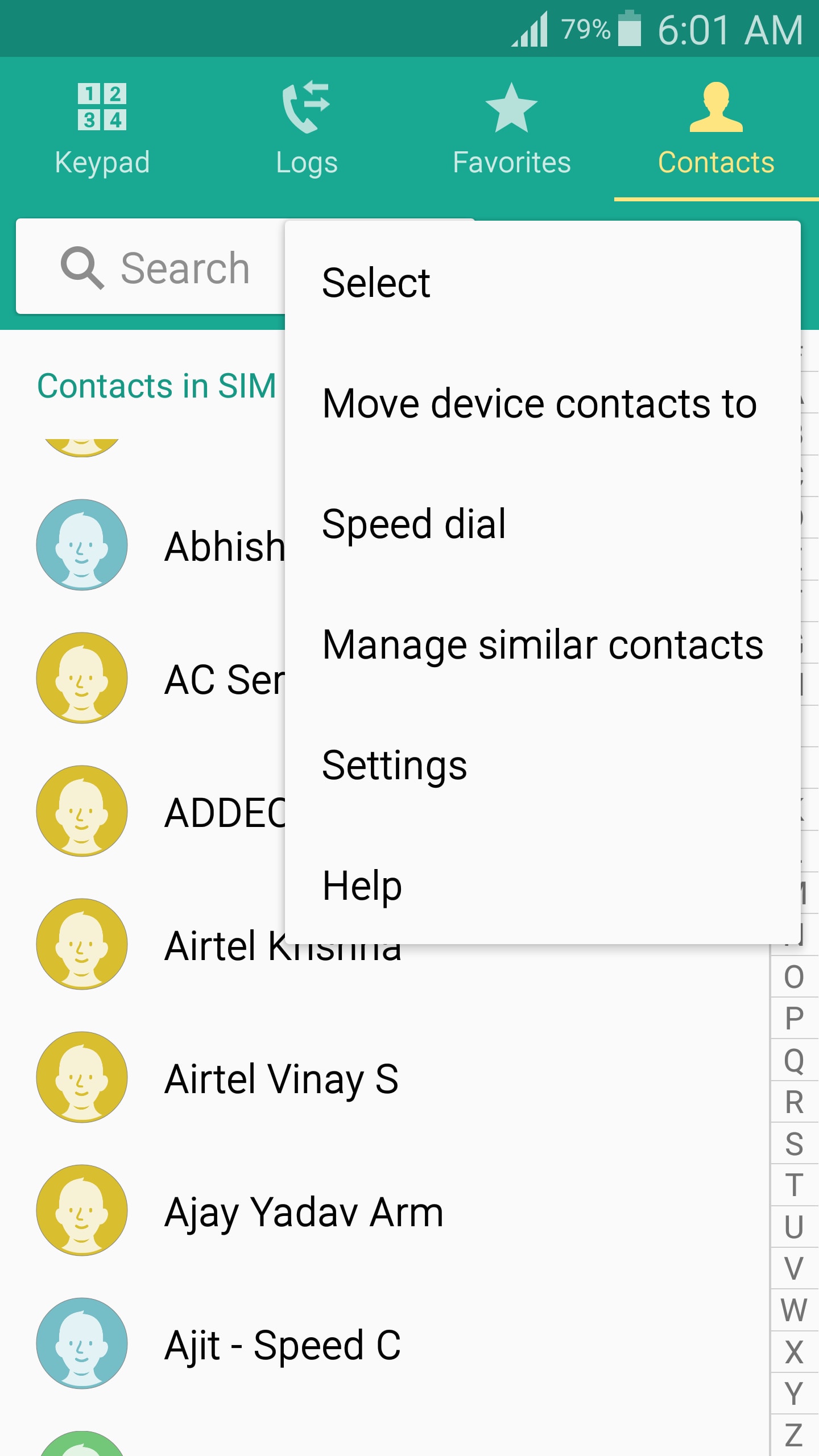
7. en la ventana de configuración , toque contactos ..
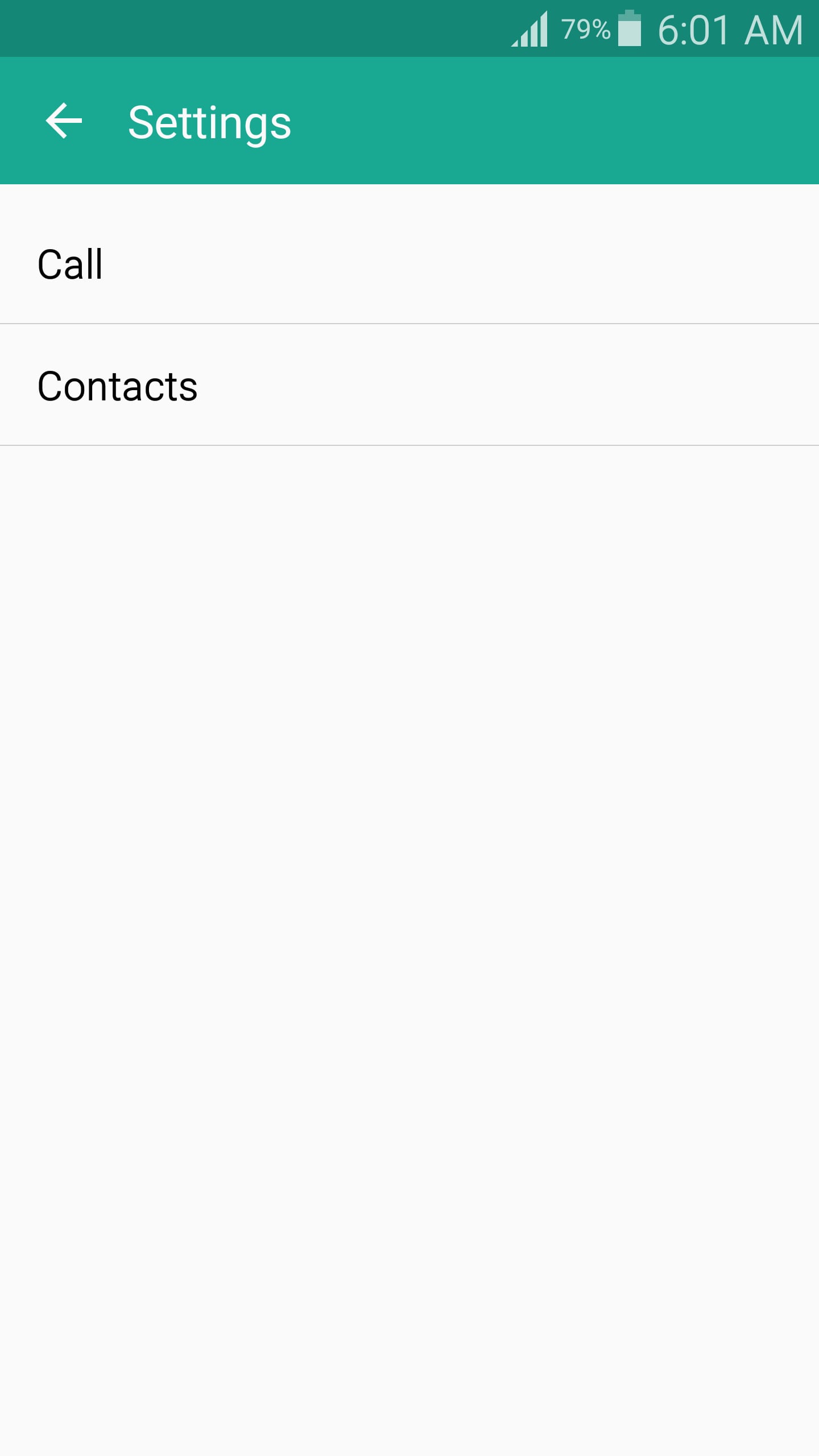
8. en la siguiente ventana que aparece, pulse Importar/Exportar contactos .
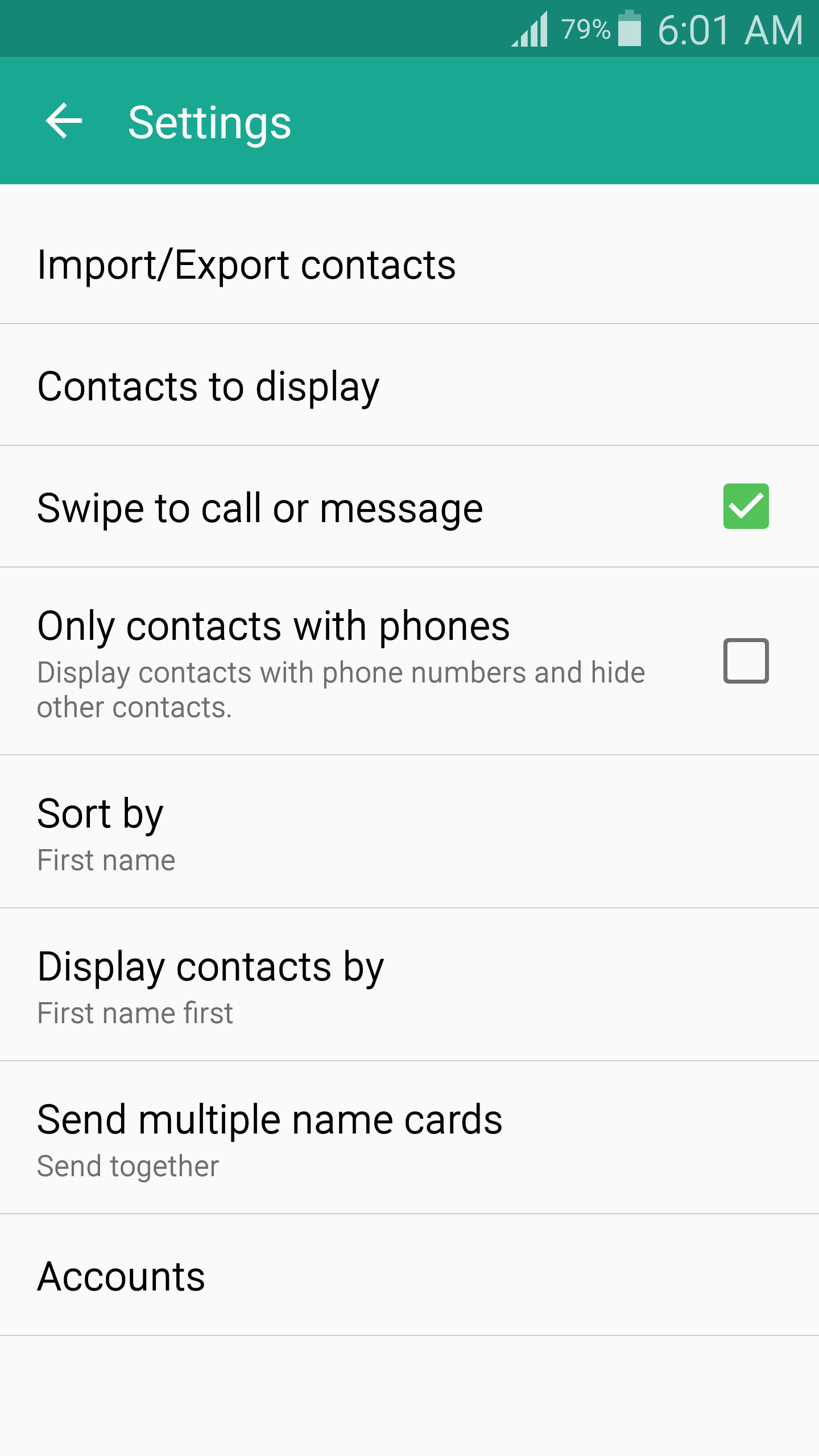
9. en el cuadro de importación/exportación de contactos que aparece, pulse Importar desde tarjeta SIM .
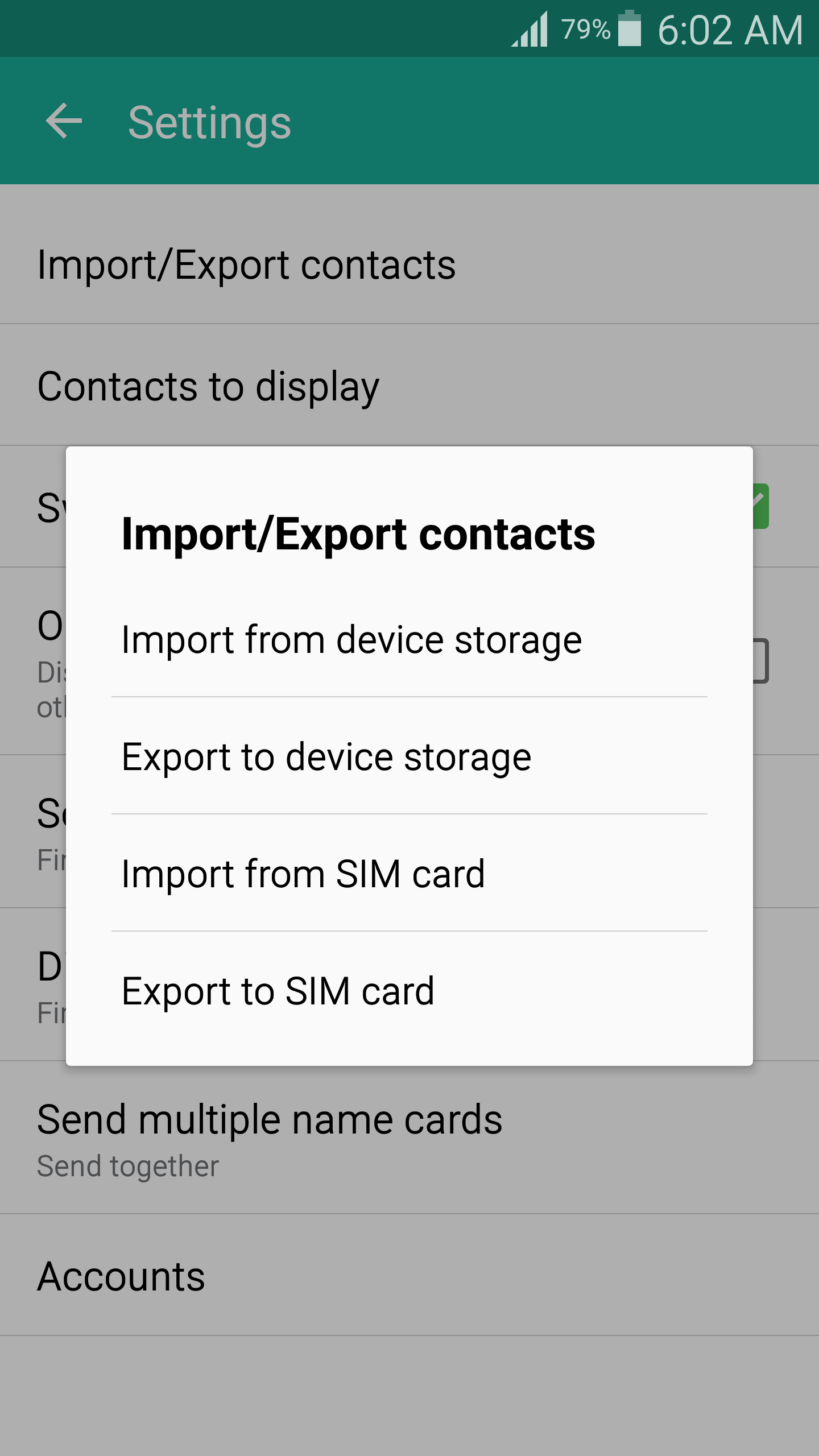
10. en el cuadro Guardar contacto para , toque el dispositivo .
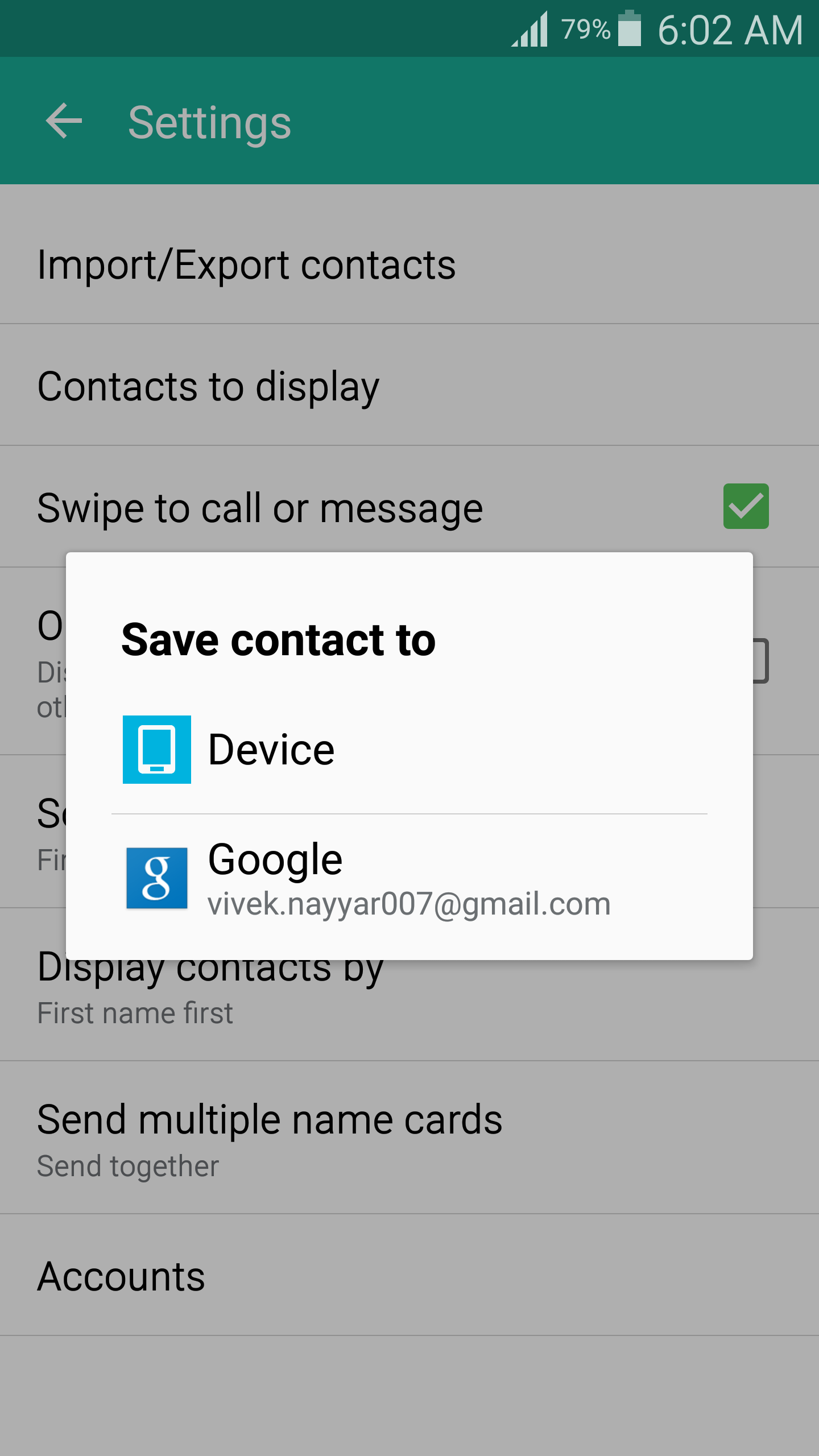
11. una vez que se muestra la lista de los contactos, puntee para Marque la casilla de la esquina superior izquierda para seleccionar todos los contactos en la lista.
12. Toque hecho desde la esquina superior derecha.
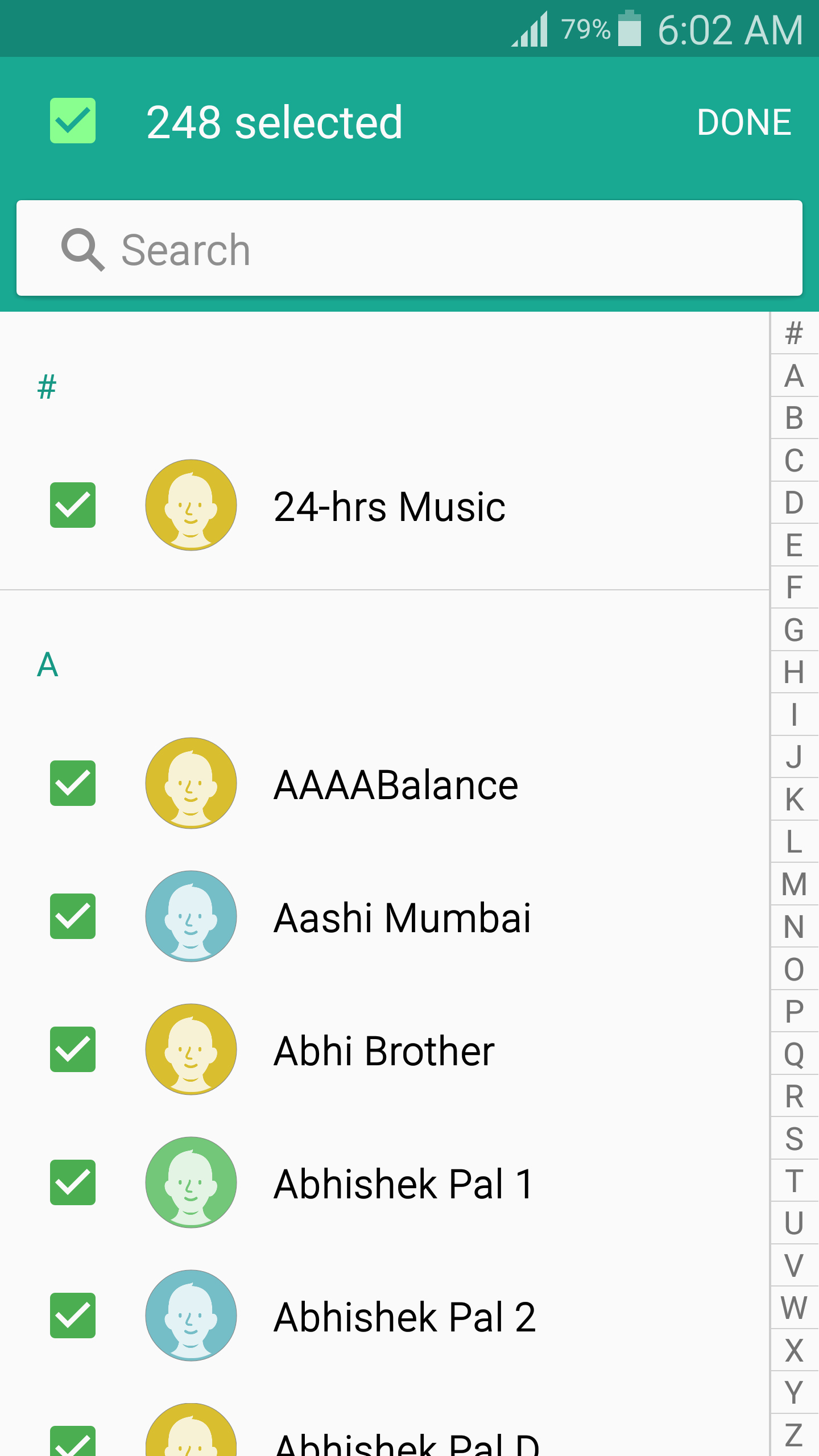
13. Espere hasta que los contactos están siendo importados al nuevo teléfono Samsung Galaxy de la tarjeta SIM.
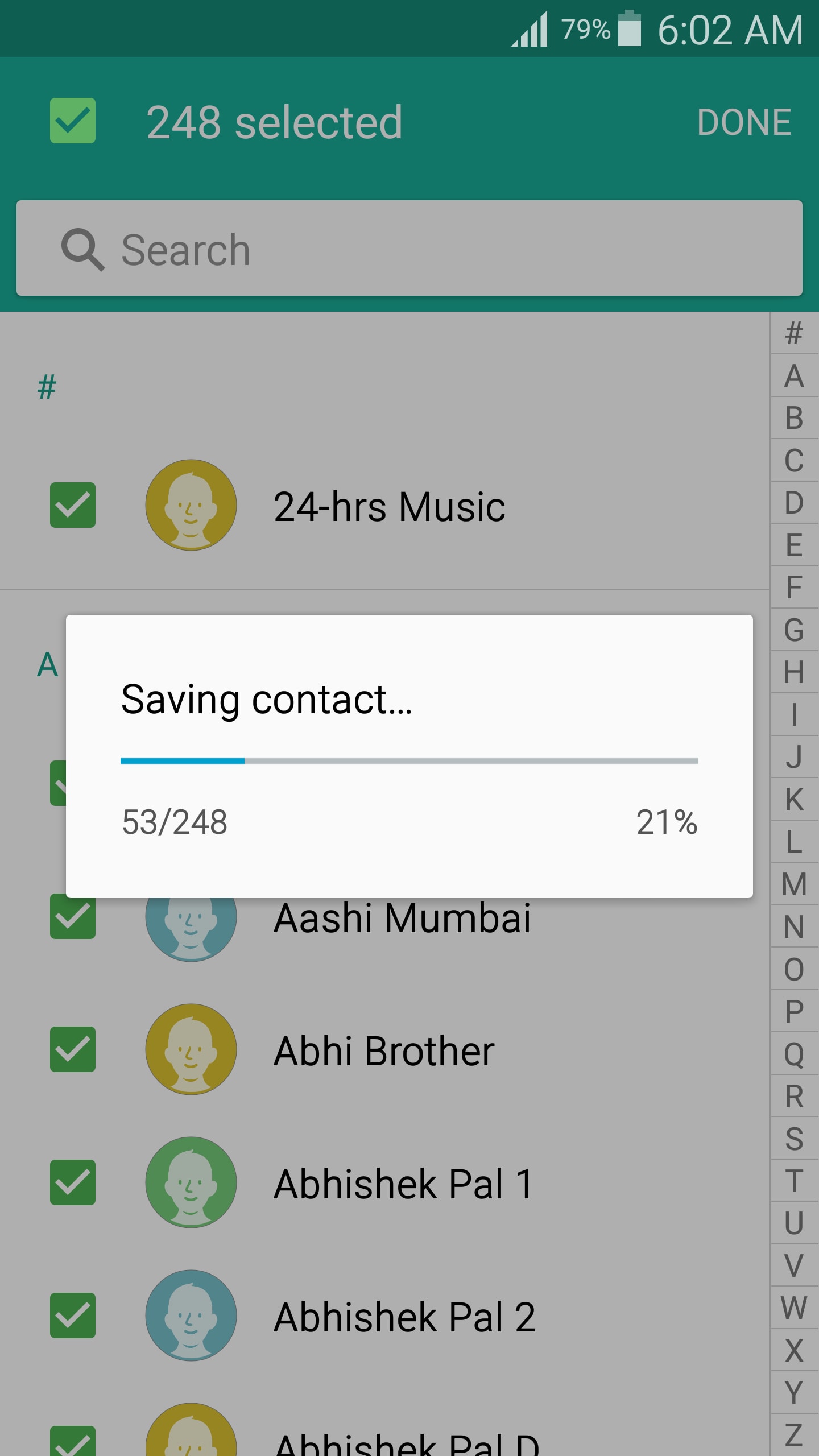
Parte 2. Importar contactos a Samsung Galaxy por VCF
Si desea instalación libre de problemas de aplicaciones Android en tu teléfono a través de ordenador, Wondershare MobileGo sería su mejor apuesta. Wondershare MobileGo está disponible para plataformas Windows y Mac, y usted puede descargar su versión favorita del programa usando los siguientes enlaces.
Nota: Para usuarios de Mac, por favor trate de Wondershare MobileTrans para Mac .
4.088.454 personas han descargado
Después de que exitosamente han descargado e instalado Wondershare MobileGo en su computadora, usted puede seguir el proceso paso a paso que indicamos a continuación para importar contactos a tu teléfono Samsung Galaxy utilizando una vCard (. Archivo VCF).
Nota: Un PC con Windows 7 se utiliza para importar contactos de una. Archivo VCF en Samsung Galaxy nota 4 en esta demostración.
1. Tras descargar e instalar Wondershare MobileGo en su computadora, haga doble clic en su icono para iniciar el programa.
2. en el cuadro de confirmación de Control de cuentas de usuario , haga clic en sí para dar su consentimiento para continuar.
3. conectar el teléfono Samsung Galaxy a la PC usando el cable de datos que se entrega junto con él.
4. Espere hasta que se instalen los controladores para su dispositivo móvil en el PC y en el teléfono Samsung Galaxy.
5. en el teléfono, cuando se solicite, en el cuadro emergente permite USB depuración , pulse para comprobar la casilla de verificación permitir siempre este equipo .
6. Pulse OK para prestar su consentimiento para permitir que el Samsung Galaxy a confiar en el equipo a que está conectado.
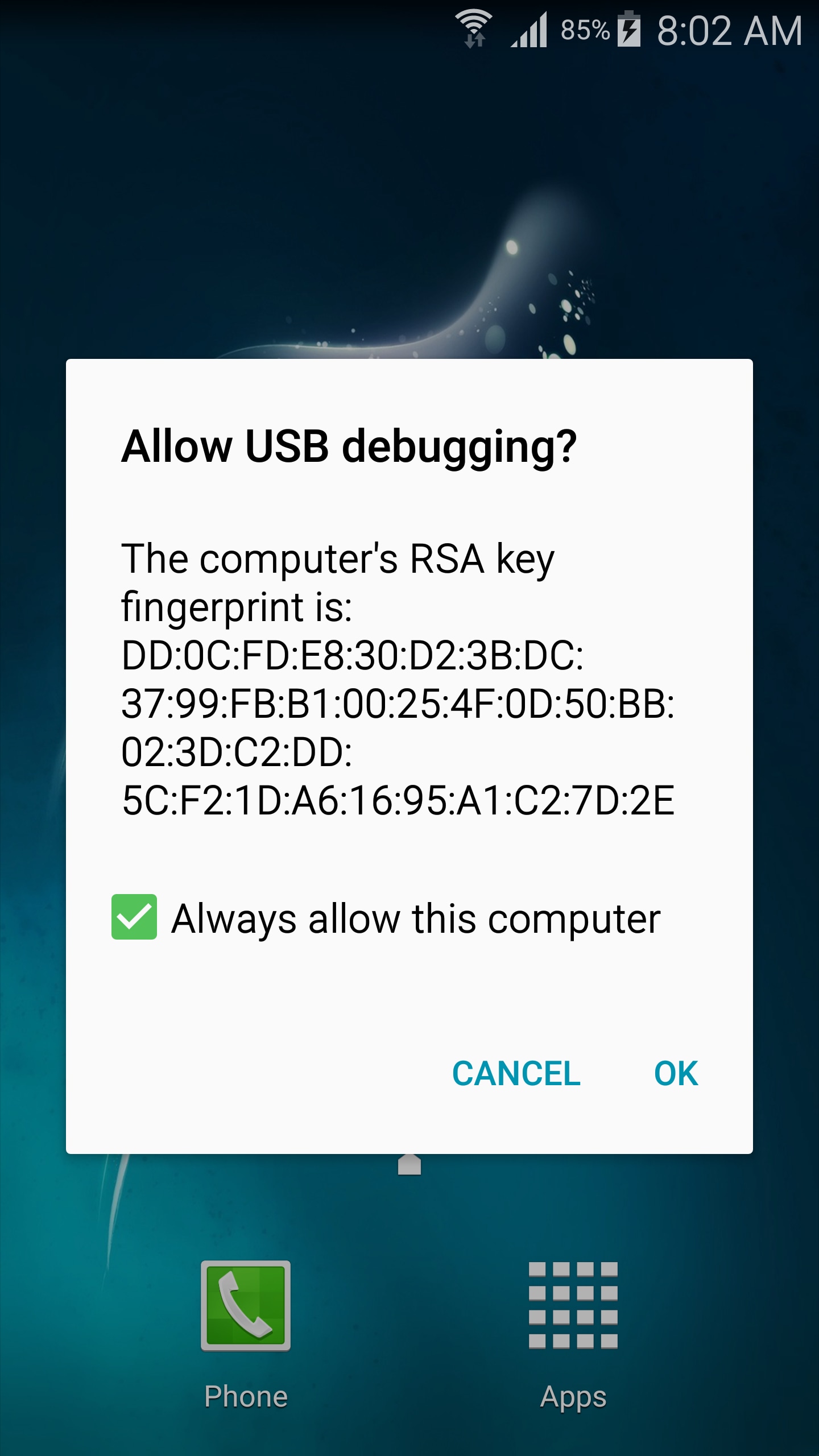
7. en su computadora, en interfaz de MobileGo de Wondershare, haga clic en la categoría contactos del panel izquierdo.
8 de la primera mitad (izquierda) sección del panel del centro, asegúrese de que el teléfono: vnd.sec.contact.phone carpeta está seleccionada.
9. Haga clic en importar desde la parte superior de la interfaz.
10. en las opciones mostradas, haga clic en desde archivo vCard .
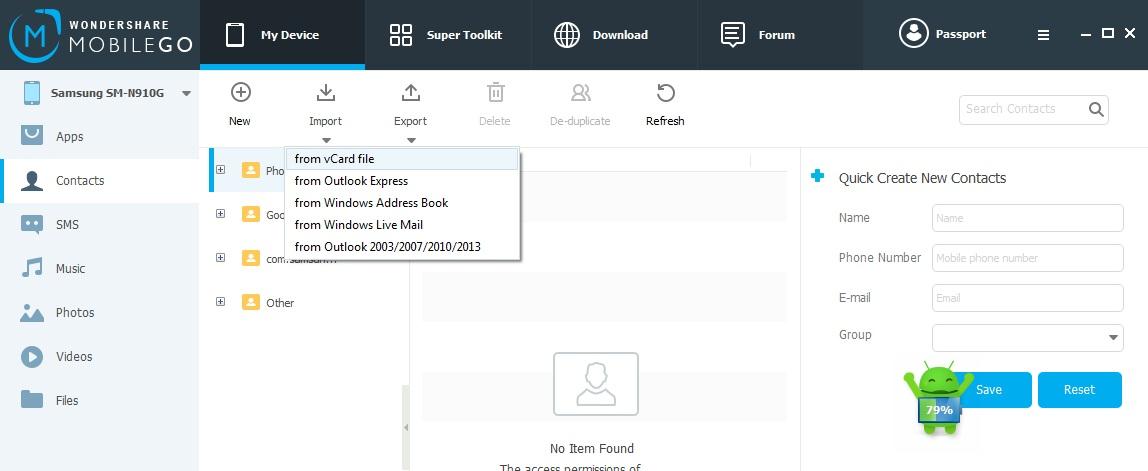
11 en el cuadro Importar contactos vCard , haga clic en examinar y Localice y seleccione el archivo de vCard que contiene los contactos que desea importar a tu teléfono Samsung Galaxy.
12. volver a asegurarse de que teléfono: vnd.sec.contact.phone se selecciona en el desplegable cuenta de contactos, seleccione lista.
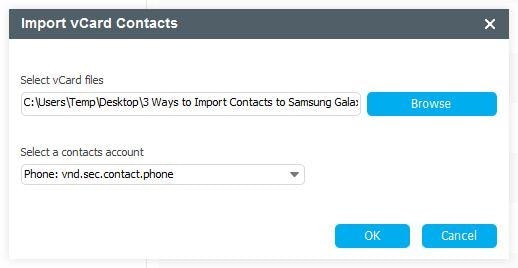
13. Haga clic en Aceptar y espere los contactos para conseguir importados para su teléfono Samsung Galaxy.
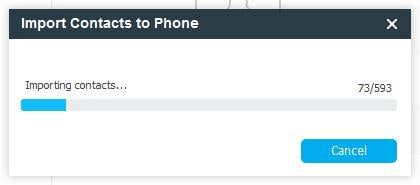
Parte 3. Cómo importar contactos a Samsung desde el iPhone
Si usted va a cambiar de plataforma de Apple a Android, o en otras palabras, desde el iPhone a Samsung, puede enfrentar algunos desafíos durante la transferencia de tus contactos. Afortunadamente ahora tienes Wondershare MobileTrans que transfiere no sólo los contactos de tu iPhone a Samsung Galaxy, pero también hace el proceso muy simple y sencillo.
Una guía completa paso a paso cómo utilizar Wondershare MobileTrans para transferir tus contactos de iPhone a Samsung Galaxy puede encontrarse aquí: transferencia de contactos de iPhone a Samsung Galaxy (a http://www.wondershare.com/mobile-phone/contacts-from-iphone-to-galaxy-s3.html)
Conclusión
Productos de Wondershare, nunca fue tan fácil transferir contactos del teléfono antiguo al nuevo. Wondershare MobileGo y MobileTrans le permiten realizar muchas tareas de forma eficaz y demasiado con un solo clic de ratón.